Numbers
iPhone용 Numbers 사용 설명서
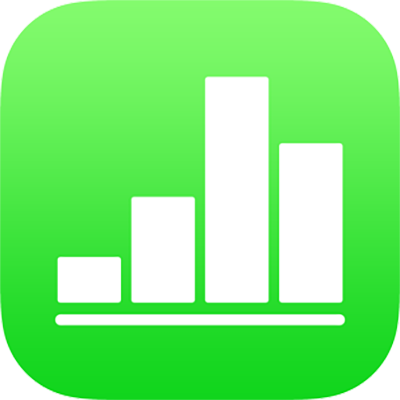
iPhone의 Numbers에서 단락에 첫 문자 장식 추가하기
첫 문자 장식은 사용자가 스타일을 지정하여 단락의 앞부분에 넣을 수 있는 첫 번째 문자(커다란 글자 또는 문자의 조합)입니다.
참고: iPhone용 Numbers에서 도형 및 선택 영역 핸들이 8개인 텍스트 상자 안에만 첫 문자 장식을 추가할 수 있습니다.
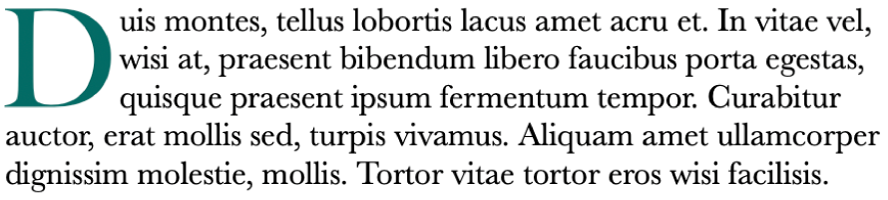
첫 문자 장식 추가하기
핸들이 8개인 텍스트 상자 안을 탭하여 삽입점을 놓으십시오.
 을 탭하고 메뉴 하단에서 ‘단락의 첫 문자 장식’ 설정을 켜십시오.
을 탭하고 메뉴 하단에서 ‘단락의 첫 문자 장식’ 설정을 켜십시오.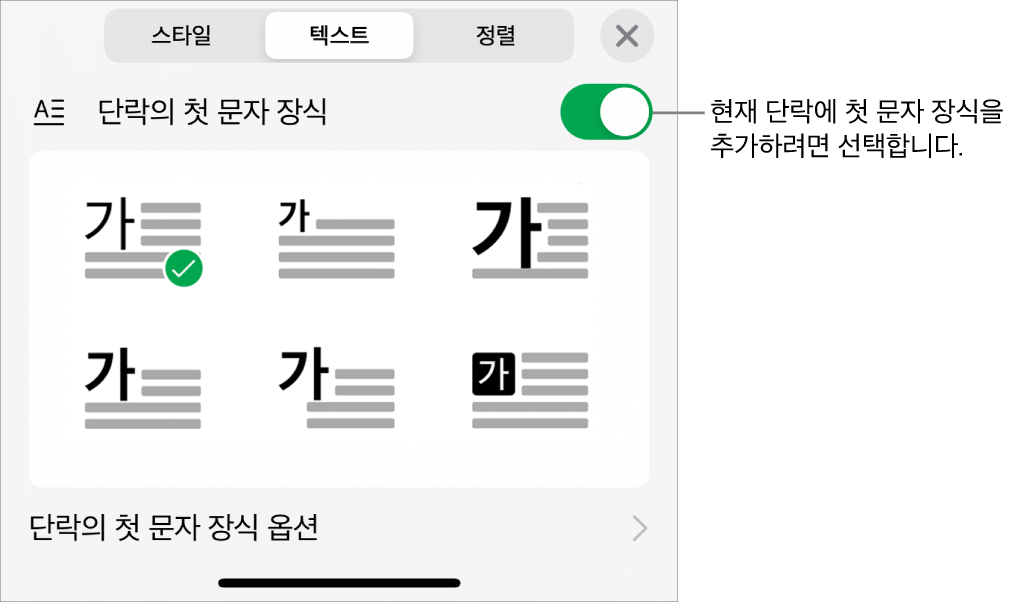
텍스트 상자나 도형이 이미 텍스트를 포함하는 경우, 첫 문자 장식은 삽입점이 있는 단락 첫 부분에 추가됩니다. 텍스트 상자나 도형이 비어 있는 경우, 첫 문자 장식은 입력을 시작해야 나타납니다.
다음 중 하나를 수행하십시오.
첫 문자 장식 모양을 빠르게 변경하기: ‘단락의 첫 문자 장식’ 스위치 아래의 메뉴에서 프리셋 스타일을 선택하십시오.
첫 문자 장식의 위치를 변경하거나 배경 추가하기: ‘단락의 첫 문자 장식’ 옵션을 탭하여 조절하십시오.
예를 들어, 텍스트 줄바꿈 설정의 테두리를 선택하여 텍스트가 첫 문자 장식 글자를 따라 흐르게 할 수 있습니다. 혹은 배경 도형을 켜고 모서리 반경 슬라이더를 100%로 설정하여 첫 문자 장식 뒤에 원을 추가할 수도 있습니다.
(단락 전체가 아닌) 첫 문자 장식에만 다른 서체 스타일이나 크기, 색상 사용하기: 해당 첫 문자 장식을 선택하고
 을 탭한 다음, 원하는 사항을 선택하십시오.
을 탭한 다음, 원하는 사항을 선택하십시오.
첫 문자 장식을 제거하려면 단락에 삽입점을 놓고 ![]() 을 탭한 다음, 텍스트 메뉴 하단의 ‘단락의 첫 문자 장식’ 설정을 끄십시오.
을 탭한 다음, 텍스트 메뉴 하단의 ‘단락의 첫 문자 장식’ 설정을 끄십시오.
피드백을 보내 주셔서 감사합니다.